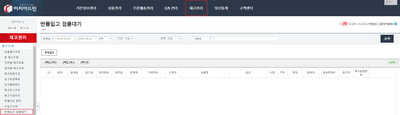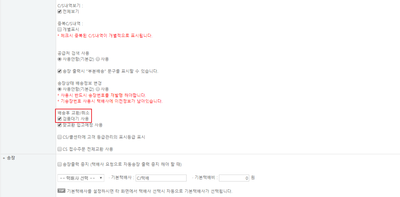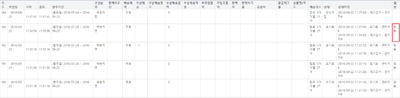"반품입고 검품대기"의 두 판 사이의 차이
| 51번째 줄: | 51번째 줄: | ||
<br/><br/><br/><br/> | <br/><br/><br/><br/> | ||
| − | ==<big>'''step 2. 반품입고 검품대기 | + | ==<big>'''step 2. 반품입고 검품대기 기능 추가하기'''</big>== |
<br/><br/> | <br/><br/> | ||
2016년 10월 24일 (월) 14:45 판
개요
|
이 문서에서는 재고관리 메뉴의 반품입고 검품대기 기능에 대해서 설명하고 있습니다.
|
step 1. 반품입고 검품대기 정의
반품입고 검품대기 정의1. 반품입고 검품대기란 주문자에게서 반품을 회수 하는 경우에 사용합니다.
반품입고 검품대기 사용 목적1. 일반적으로 반품 회수건을 처리하는 과정에서 다음과 같은 문제가 발생할 수 있습니다.
2. 반품입고 검품대기는 '1번'과 같은 문제들을 처리하기 위해 반품에 대한 이력을 남겨 놓을 수 있습니다.
|
step 2. 반품입고 검품대기 기능 추가하기
|
1. 이지어드민 교육 담당자 또는 고객센터로 반품입고 검품대기 기능 사용을 요청합니다.
|
|
2. 설정이 완료되면 재고관리 메뉴에 반품입고 검품대기라는 기능이 추가된 것을 확인할 수 있습니다. |
step 3. 반품 상품을 검품대기 설정
|
1. CS창에서 고객이 반품을 요청한 주문을 검색합니다. |
|
2. 회수 기능을 통해서 택배사로 반품건을 회수 요청합니다. 회수 요청하는 방법 살펴보기 |
|
3. 반품 유형에 따라 전체취소(개별취소) 또는 상품교환을 합니다.
|
|
4. 반품 처리시 검품대기 항목에 체크합니다. |
|
5. 취소 버튼을 클릭합니다. |
step 4. 반품입고 검품대기 기능 사용
|
1. 주문배송관리의 반품입고 검품대기 메뉴로 이동합니다. |
|
2. 검색버튼을 클릭하면 조건에 해당하는 검품 주문이 조회됩니다. |
|
3. 조회된 결과의 상태 항목으로 검품 대기중인 주문과 입고처리한 주문을 확인할 수 있습니다.
|
|
4. 작업 항목에서 입고처리 버튼을 클릭하면 해당 반품을 어드민 재고에 입고 처리됩니다. |
|
5. 마찬가지로 입고 완료 상태인 주문은 작업 항목에서 입고취소 버튼을 클릭하여 검품 대기 상태로 변경할 수 있습니다. |
|
6. 여러개의 상품을 일괄 입고처리 또는 일괄 취소처리하고자 하는 경우에는 일괄 처리할 상품에 체크를 하고 상단에 버튼을 사용합니다. |
|
7. 선택 삭제 버튼을 클릭하면 선택한 상품을 반품입고 검품대기 메뉴에서 조회되지 않습니다. |
|
8. 다운로드 버튼을 클릭하면 해당 검품대기 상품 리스트를 엑셀 파일로 다운로드 가능합니다. |